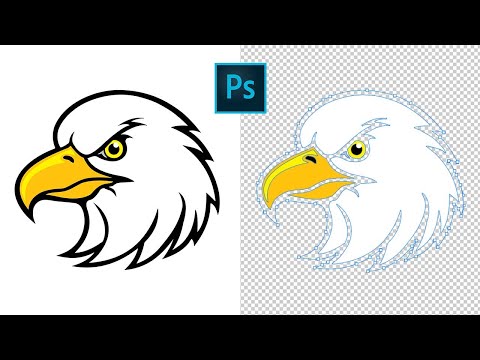Šajā rakstā wikiHow tiek mācīts, kā pagriezt objektu programmā Adobe Photoshop Mac vai Windows.
Soļi

1. solis. Atveriet vai izveidojiet Photoshop failu
Lai to izdarītu, veiciet dubultklikšķi uz lietotnes zilās ikonas, kurā ir burti " Ps, "pēc tam noklikšķiniet uz Fails izvēlnes joslā ekrāna augšdaļā un:
- Klikšķiniet uz Atvērt… atvērt esošu dokumentu; vai
- Klikšķiniet uz Jauns… lai izveidotu jaunu dokumentu.

2. solis. Noklikšķiniet uz slāņa
Izvēlnē "Slāņi" ekrāna apakšējā labajā stūrī noklikšķiniet uz slāņa, kurā ir objekts, kuru vēlaties pagriezt.
Ja neredzat izvēlni “Slāņi”, noklikšķiniet uz Windows izvēlnes joslā ekrāna augšdaļā, pēc tam noklikšķiniet uz Slāņi. Photoshop loga apakšējā labajā stūrī parādīsies izvēlnes logs "Slāņi".

3. solis. Noklikšķiniet uz ātrās atlases rīka
Tā ir otas ikona blakus punktveida kontūrai, netālu no rīkjoslas augšdaļas loga kreisajā pusē.
Ja neredzat ātrās atlases rīku, ilgi noklikšķiniet uz burvju nūjiņas rīka, lai atvērtu izvēlni, kurā ir ātrās atlases rīks

4. solis. Izvēlieties objektu
Izmantojiet ātrās atlases rīku, lai iezīmētu objektu, kuru vēlaties pagriezt.
Ja vēlaties pagriezt visu slāni, jums nekas nav jāizvēlas

5. solis. Noklikšķiniet uz Rediģēt
Tas atrodas izvēlnes joslā ekrāna augšdaļā.

6. solis. Noklikšķiniet uz Pārveidot
Tas atrodas nolaižamās izvēlnes vidū.

7. solis. Noklikšķiniet uz Pagriezt par 180 °, lai apgrieztu objektu vai slāni otrādi

8. solis. Noklikšķiniet uz Pagriezt 90 ° CW, lai objekta vai slāņa apakšdaļu pagrieztu uz augšu un pa kreisi

9. solis. Noklikšķiniet uz Rotate 90 ° CCW, lai objekta vai slāņa apakšdaļu pagrieztu uz augšu un pa labi

10. solis. Noklikšķiniet uz Pagriezt, lai brīvi pagrieztu objektu
Jūsu izvēli ieskauj kastīte ar astoņiem maziem kvadrātiem.
- Noklikšķiniet un turiet vienu no mazajiem kvadrātiem un izmantojiet ekrāna rādītāju, lai pagrieztu objektu.
- Griežot objektu, rotācijas pakāpes parādīsies nelielā lodziņā virs rādītāja.

11. solis. Kad esat apmierināts ar rotāciju, nospiediet ⏎ Atgriezties
Video - izmantojot šo pakalpojumu, daļa informācijas var tikt kopīgota ar pakalpojumu YouTube

Padomi
- Turot nospiestu tastatūras taustiņu Shift, pagriežot, varat to palielināt par 15 grādiem.
-
Izmantojot īsinājumtaustiņus vai karstos taustiņus, pieredzējušākiem lietotājiem samazinās veicamo darbību skaits, tāpēc izmantojiet to un atvieglojiet objekta pagriešanu! Īsceļi ir šādi:
- M - telts rīks
- V - pārvietošanas rīks
- Ctrl + T (Cmd + T operētājsistēmai Mac) - bezmaksas pārveidošana, varat gan mērogot, gan pagriezt!